Давно хотите почитать интересную книгу, но из-за недостатка свободного времени все время откладываете? Или поставили перед собой цель прочитать сто книг за год? Программы для озвучивания текста – отличный выбор, если вы хотите с пользой провести время, собираясь на работу, или просто дать отдых своим глазам. Специально для тех, кто предпочитает слушать, а не читать, мы собрали бесплатные приложения для чтения вслух, которые помогут сэкономить время.
 Balabolka
Balabolka
Balabolka умеет озвучивать русские и иностранные книги, используя встроенные в систему возможности голосового синтеза. Поддерживаются практически все текстовые форматы и HTML. Также можно озвучивать отрывок, который вы печатаете, и информацию из буфера обмена.
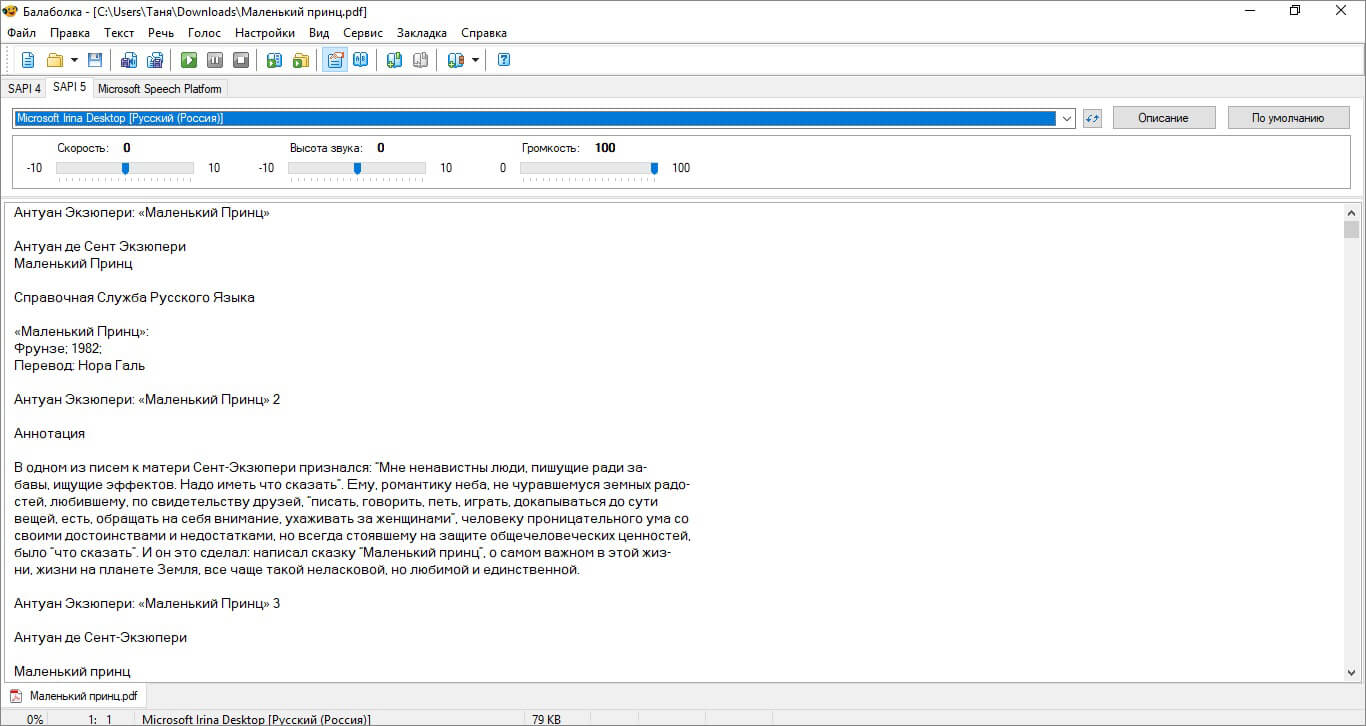
Balabolka отличается простым и удобным интерфейсом и минимумом настроек
Не воспроизводится видео на компьютере, что делать?
Софт включает в себя специальный словарь с поправками и особенностями произношения. Большим плюсом становится то, что начитанное можно экспортировать как аудиофайл MP3, WAV, MP4, OGG, OPUS, WMA. При экспорте мп3 текстовую информацию можно сохранить в тегах ID3. Благодаря этому при проигрывании аудио в плеерах будет параллельно отображаться его содержимое.
К недостаткам можно отнести малое количество настроек: только высота тона и скорость.
 Demagog
Demagog
Эта программа для воспроизведения текста включает в себя текстовой редактор, благодаря чему вы можете параллельно править загруженный документ. Софт позволяет настраивать отображение, изменить стиль начертания, подсвечивает орфографические и стилистические ошибки. Можно создавать длинные аудиофайлы или преобразовать различные электронные файлы в txt или doc.
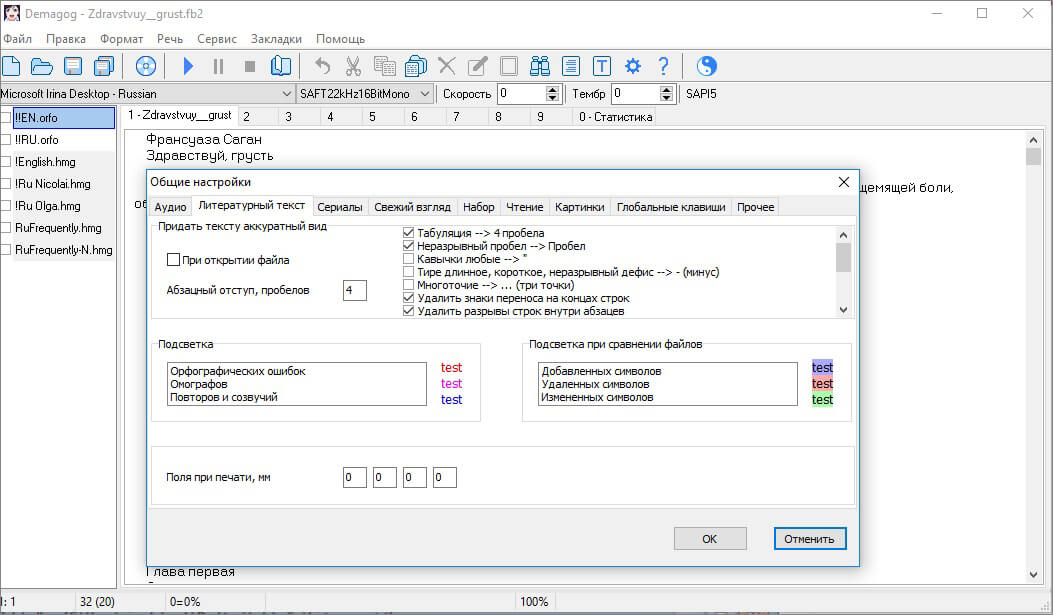
Demagog позволяет проверять документ на ошибки
По умолчанию Demagog использует движок SAPI5 и разрешает читать на русском или английском языке. Присутствует женский и мужской вариант озвучки. Можно разбивать длинный документ на серию маленьких (создать сериал), искать повторы и созвучия.
Весьма крупный минус, что Демагог не поддерживает многие популярные форматы, в том числе PDF.
 Govorilka
Govorilka
Небольшое приложение для озвучивания текста с русским интерфейсом и простым дизайном в стиле Windows XP. Настроек у него не так много: можно установить скорость, высоту тембра и громкость. Говорилка отслеживает процесс и подсвечивает отрывки, которые в данный момент проигрываются.
Среди дополнительных возможностей – сохранение звукового файла и разбивка длинных книг на части. Вручную настраивается размер выходного аудио и устанавливается скорость записи. Можно открывать вплоть до 8 вкладок, поддерживается одновременная загрузка нескольких файлов.
Эти нейросети сделают из тебя СУПЕР человека
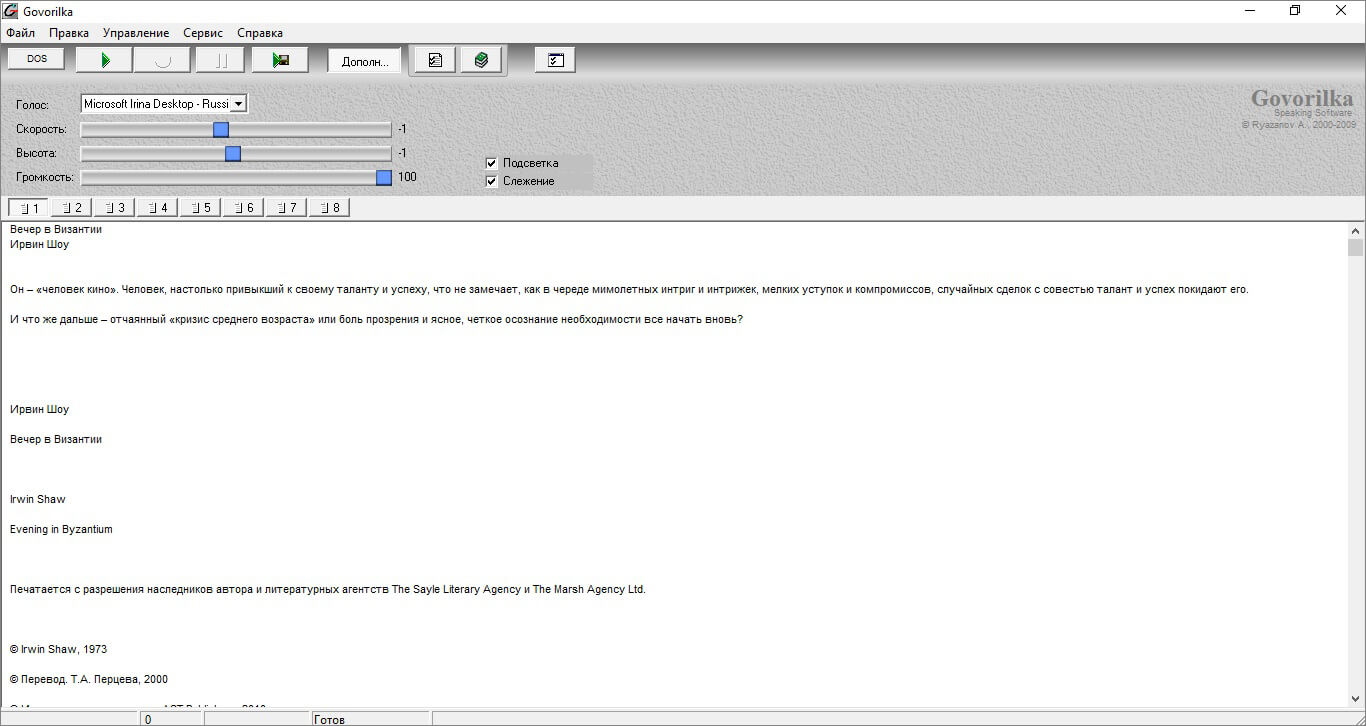
По функционалу Говорилка напоминает софт Balabolka
К минусам можно отнести небольшой выбор типов медиа: распознаются расширения txt, doc, rtf, html. Также хотелось бы, чтобы пользователю предоставлялось чуть больше контроля над настройками.
 ICE Book Reader
ICE Book Reader
Приложение для электронных книг, которое поддерживает чтение текста голосом. Можно составлять внутренние библиотеки, редактировать загруженные файлы, включить полноэкранное отображение. Для симуляции голоса используются движки SAPI4 и SAPI5, можно настроить скорость, тон и громкость.
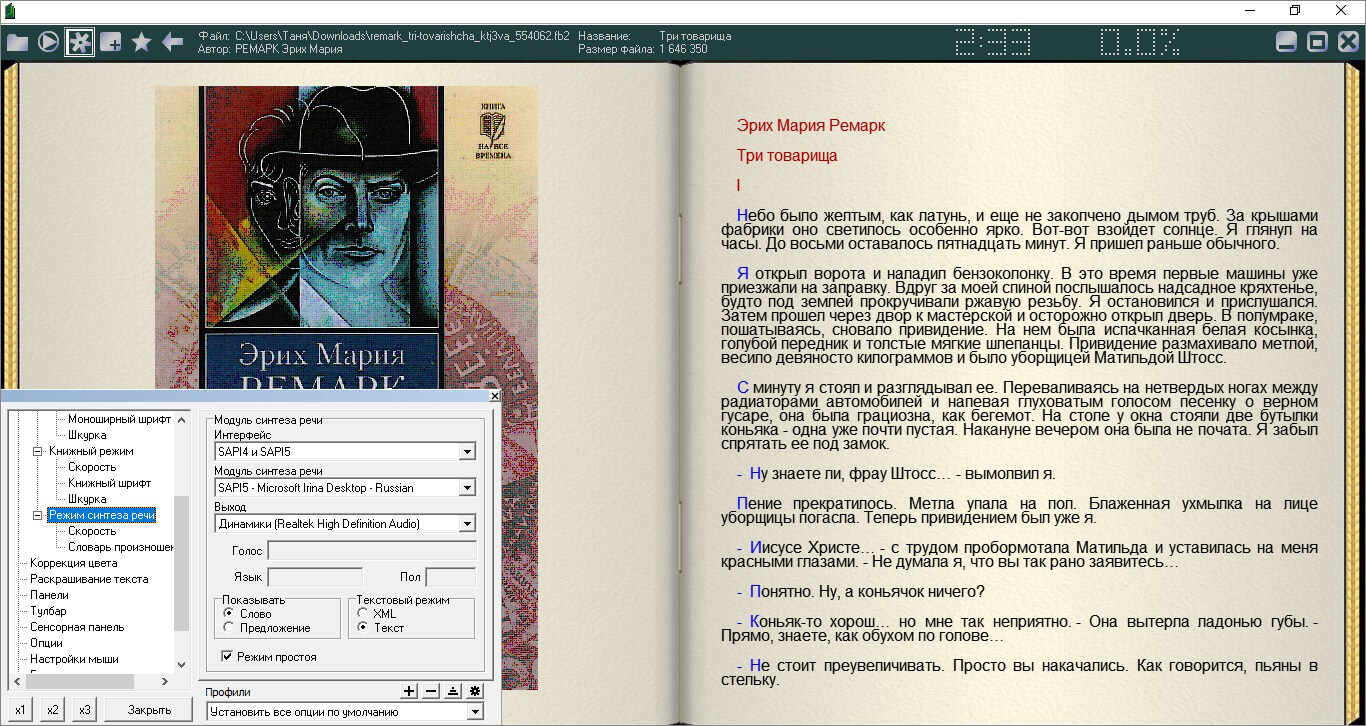
Ice Book объединяет аудио читалку и стандартный ридер
Крупным плюсом является то, что Ice Book Reader способен распознать практически любой формат электронной книги. Даже в документе с неизвестной кодировкой софт распознает информацию.
Недостаток в том, что это в первую очередь стандартная «читалка», а значит, функции речевого симулятора ограничены. Нельзя создать и сохранить аудиофайл.
 KooBAudio
KooBAudio
Эта программа озвучки текста включает в себя дополнительные расширения и эффекты. Можно подключить VST плагины, настроить звучание в эквалайзере, добавить реверберацию, присутствует микшер. Это отличный вариант для тех, кто создает собственные аудиокниги. По умолчанию аудио читалка настроена под синтез речи от Acapela, но если он не установлен на компьютере, то «подхватывает» базовый движок Microsoft, встроенный в систему.
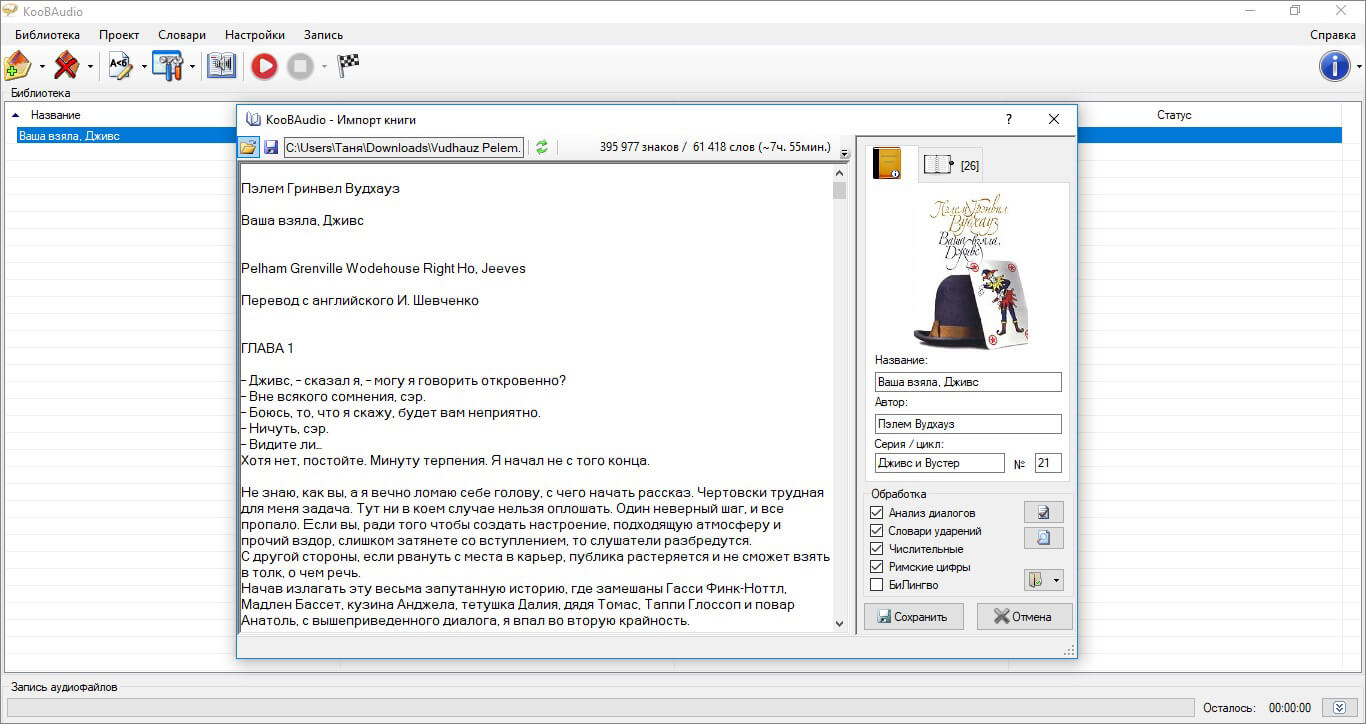
KooBAudio позволяет встраивать в звуковой файл дополнительную информацию
В настройках доступна ручная регулировка длительности пауз, диалогов и прямой речи. В начале и конце аудиофайла можно встроить блок объявлений, например, указать автора или даже сделать ссылку на свой аккаунт, если вы загружаете запись в интернет. Аудиозапись экспортируется в MP3 или AAC, есть ручные установки битрейта и параметров сжатия, теги ID3.
Минусом становится ограничение форматов: KooBAudio открывает fb2, txt, rtf, html. Чтобы читать pdf или doc, нужно скачать с официального сайта специальные плагины. Приложение читает все знаки, даже если они не отображаются в предпросмотре. Это может быть неудобно, если вы хотите прослушать информацию с HTML или txt с внутренним кодом.
 ToM Reader
ToM Reader
Удобная программа для чтения текстов с экрана ПК с функцией речевого синтеза. Автоматические определяет неизвестные знаки и поддерживает кодировки Win, Dosi, Koi. Можно осуществлять поиск, составлять библиотеку, подгружать архивы zip и rar. Присутствует ночной режим и подсветка.
Софт можно установить на ПК и планшеты с системой Windows. Что касается озвучивания, то возможности здесь базовые: регулировка громкости, быстрого или замедленного воспроизведения.
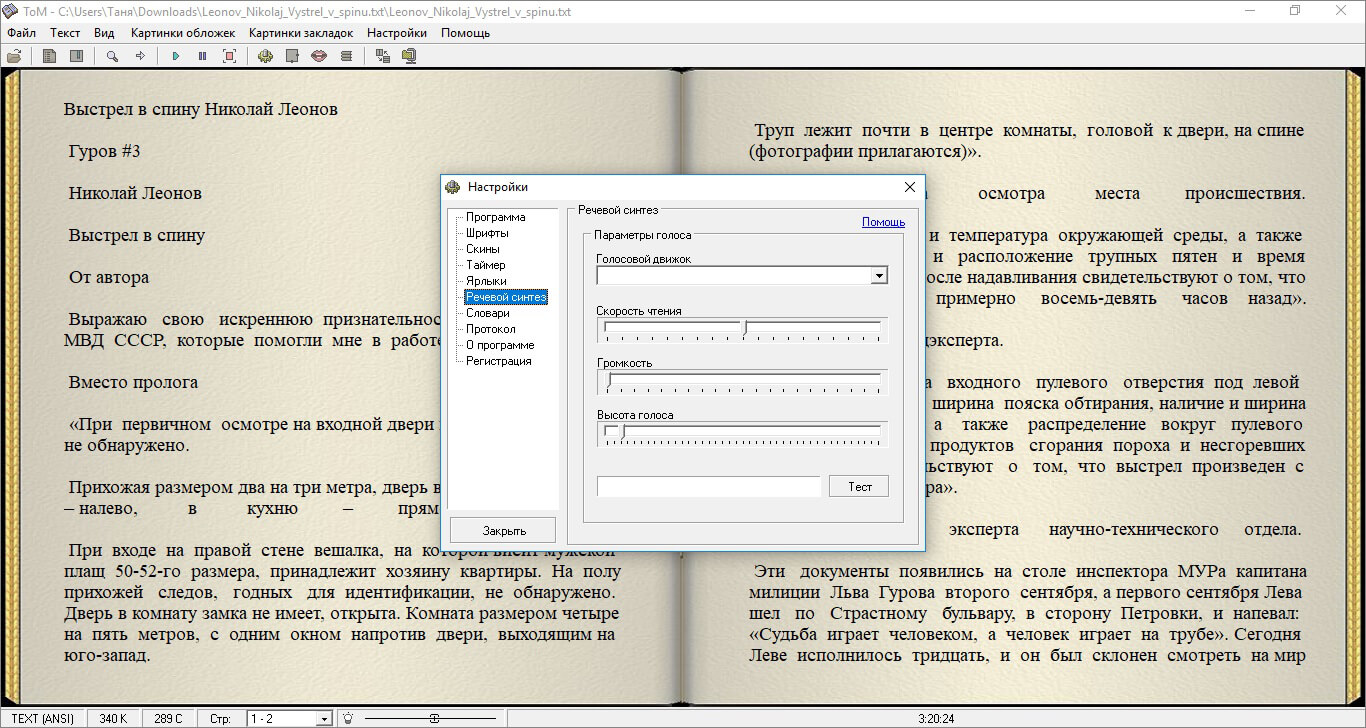
Дизайн симулирует стандартную бумажную книгу
Среди недостатков следует отметить, что читалка распознает только расширения txt, html и документы Word. Несмотря на то, что она поддерживает архивы, при их загрузке ПО часто зависает и перестает отвечать на действия. Также тут нельзя записать аудиофайл.
 NaturalReader
NaturalReader
Удобная программа, которая читает текст с книг, веб-страниц, проговаривает электронные сообщения и любые открытые на компьютере документы. Отличается принципом использованием: чтобы прослушать текстовый файл, не надо загружать его в интерфейс. Достаточно выделить нужный фрагмент и вызвать озвучку из контекстного меню, кликнув правой кнопкой мыши.
ПО доступно в двух вариантах: бесплатном и премиум. Free версия использует встроенный движок системы, тогда как в PRO можно загрузить настоящий человеческий голос. Также в бесплатном варианте нельзя экспортировать mp3. В остальном возможности одинаковы: редактор произношения, встраиваемый в контекстное меню минибар, поддержка DOC, ePub, txt, PDF.
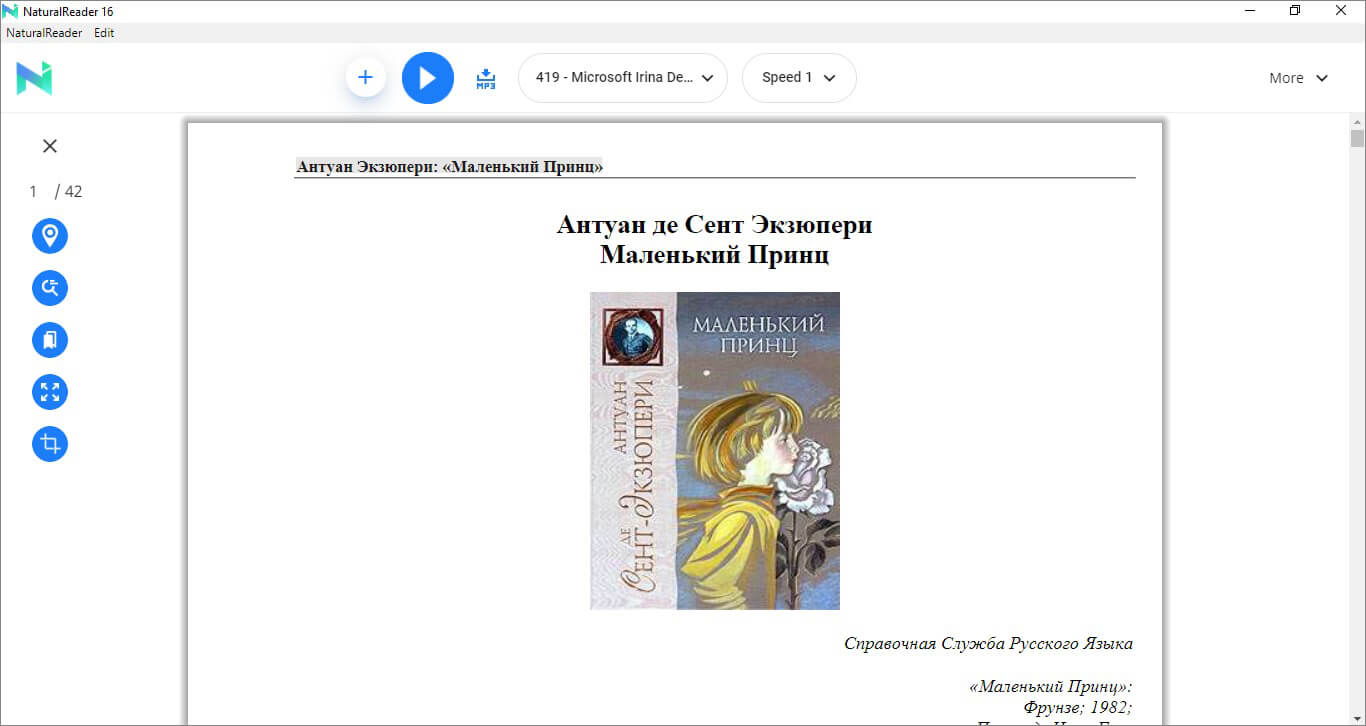
Бесплатных функций приложения хватает для комфортного прослушивания
К сожалению, на данный момент NaturalReader включает в себя только англоязычные движки. Еще одно неудобство – в бесплатном варианте работа может прерываться всплывающей рекламой.
 BookReader
BookReader
BookReader — отечественная разработка с поддержкой русского языка, которая позволяет с комфортом читать электронные книги на экране вашего ПК. Можно настроить автоматическую прокрутку, делать закладки. Ридер дает доступ к электронной библиотеке и позволяет выбрать стиль оформления и вручную указать кодировку.
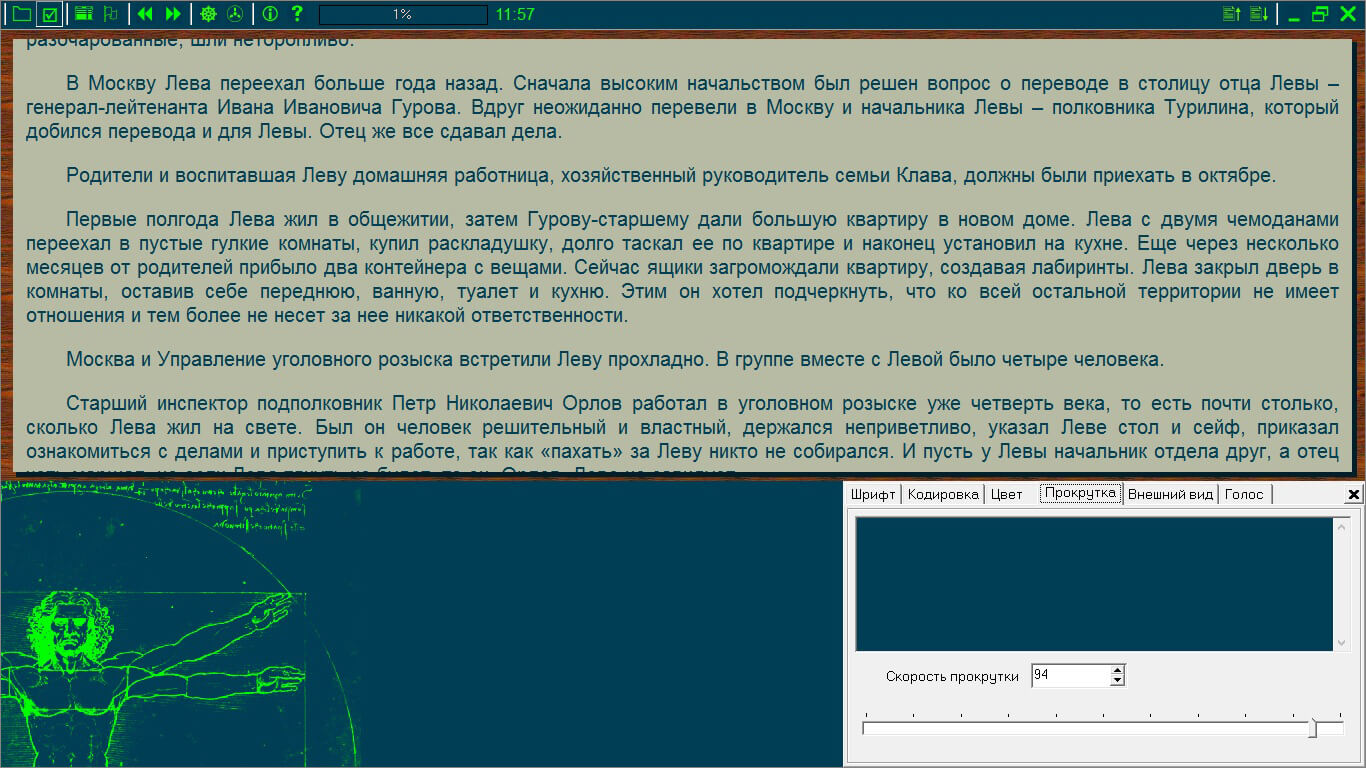
Софт не очень удобен в управлении, а стиль оформления дает дополнительную нагрузку на глаза
Поддерживаются txt, rtf, также доступна загрузка архивов zip и rar. При открытии приложение автоматически распознает и подбирает кодировку и форматирует содержимое для удобного просмотра. Также включена читалка текста голосом.
Крупный недостаток: софт не умеет «подхватывать» системный синтез речи. Придется вручную скачивать и устанавливать голосовой движок. Управление также не отличается удобством. Разработчик давно прекратил поддержку софта, поэтому на Windows 10 возможны ошибки.
 TTSReader
TTSReader
Если вы находитесь в поиске программы для чтения текста голосом для телефона, TTSReader станет отличным выбором. Его можно скачать через Google Play для андроидов и App Store для айфонов.
TTSReader также работает в режиме онлайн. На сайте доступна загрузка pdf и e-book, также поддерживается ввод вручную. На данный момент ресурс включает в себя один русский голос, также можно выбрать американского или британского диктора. Доступна установка скорости и параллельная запись. Также можно вручную расставлять паузы длиной в 1 секунду.
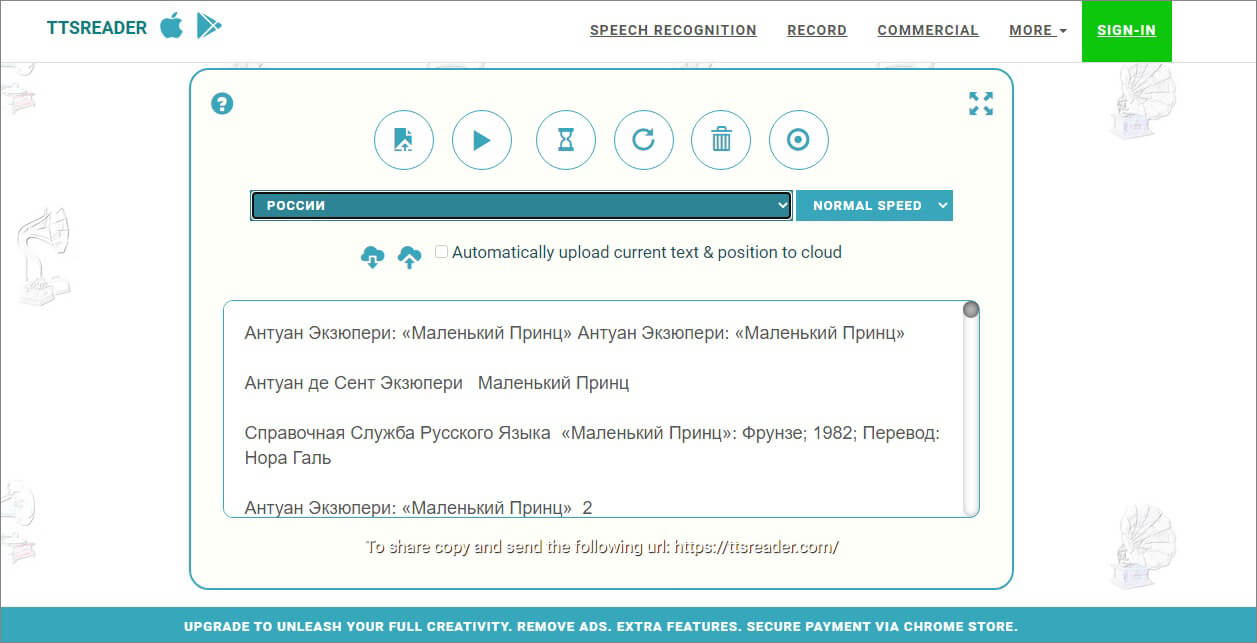
Онлайн-версия TTSReader
К недостаткам обеих читалок, мобильного приложения и онлайн-версии, относится отсутствие русскоязычного перевода. На смартфоне нельзя создать аудиофайл и не поддерживается PDF.
 Речка
Речка
Синтез речи «Речка» — это программа для озвучивания текста на русском, которая также умеет переводить голос обратно в текстовой файл. Несмотря на предельно простой дизайн и удобное управление, ПО обладает довольно продвинутыми функциями.
Пользователю разрешено вручную устанавливать начало, захватывать аудио и экспортировать mp3, wav или ogg, сразу прослушивать аудиофайлы. Можно создавать внутреннюю библиотеку звуковых файлов, есть словарь ударений (встроенный, настраиваемый вручную), массовое создание аудиокниг.
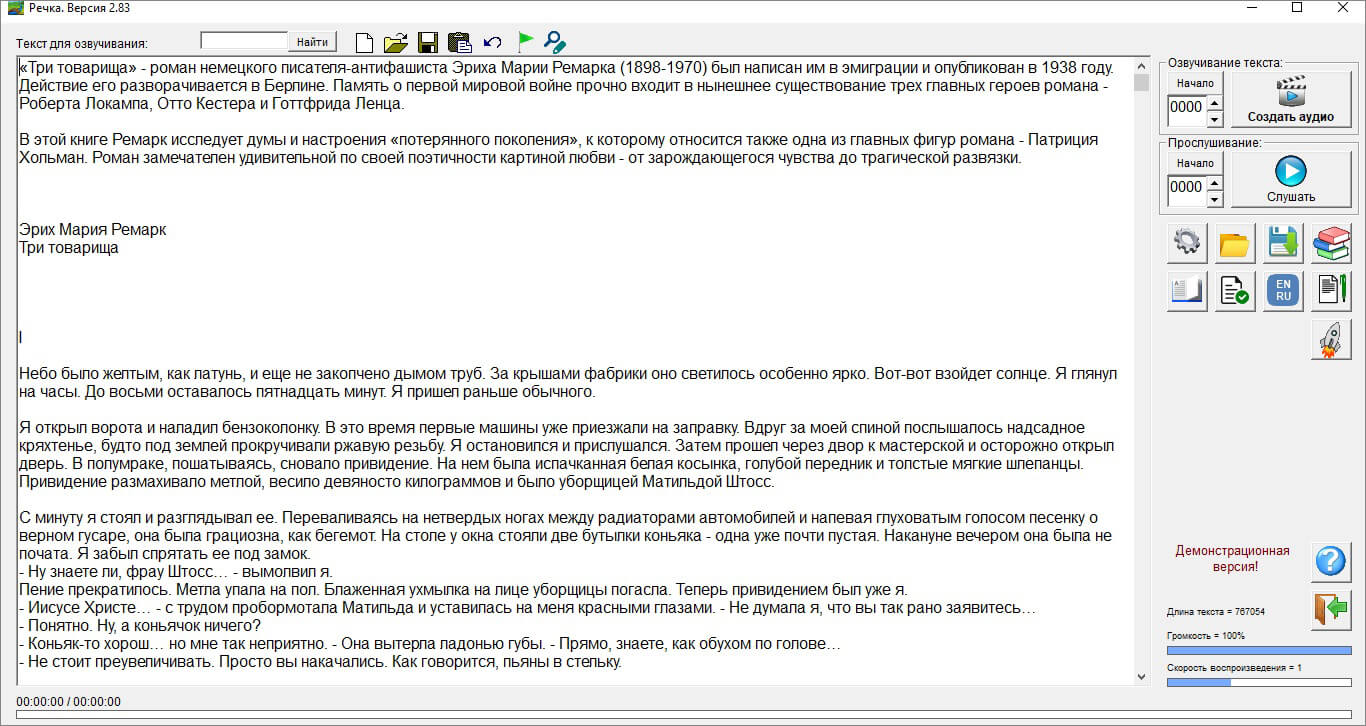
Речка отличается большим количеством инструментов, но накладывает ограничения на знаки
Минусы: на официальном сайте указана лицензия freeware, но при регистрации требуется оплата за использование голосового движка от Яндекса. Софт можно использовать бесплатно, подключив встроенный SAPI, но тогда накладывается ограничение на количество знаков.
 Заключение
Заключение
Итак, мы рассмотрели бесплатные решения для озвучивания текстовой информации. Большинство из них не требуют дополнительных настроек и использует встроенный в систему голосовой синтез, другие требуют установки драйверов. Чтобы разобраться, какая программа подойдет вам, определите цель.
Если вы хотите использовать ридер не только как читалку текста, тогда обратите внимание на ICE Book. Это лучшая программа для чтения текста голосом, которая с одинаковым комфортом позволяет читать книгу самостоятельно с экрана ПК или слушать ее, когда вы хотите дать отдых глазам. Если же вам нужен голосовой синтез с возможностью записи, выбирайте Balabolka или Govorilka. У них простое управление, но возможностей хватит для того, чтобы создать полноценную аудиокнигу.
Вам также понравится

ТОП программ для чтения электронных книг
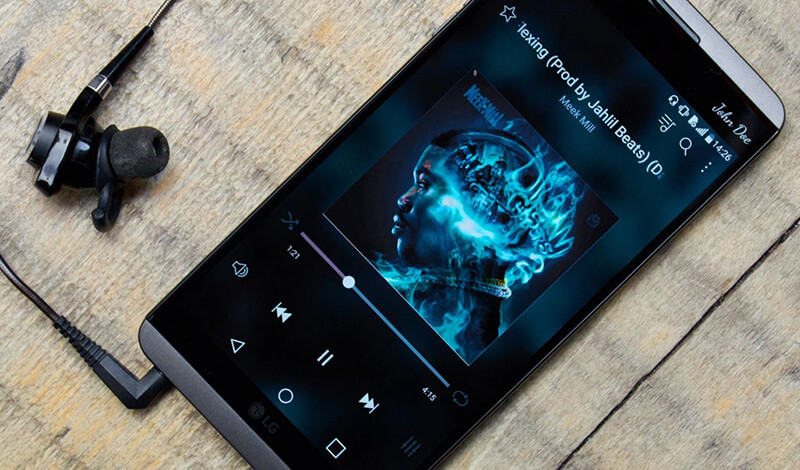
10 лучших аудиоплееров для Андроид

Лучшие сайты с аудиокнигами
Источник: soft-reviews.ru
Бесплатные программы для Windows

27 мая, 2022 0
Freda – небольшая удобная программа, предназначенная для запуска и чтения электронных книг с рабочего стола компьютера. Данная “читалка” распространяется на бесплатной основе и поддерживает возможность… Скачать
BookSeer

14 ноября, 2021 0
BookSeer – бесплатный каталог-читалка электронных книг, позволяет быстро найти нужную информацию, распакует и раскроет её в том самом месте, на котором вы остановились в прошлый… Скачать
TNR ComiXView

23 ноября, 2020 0
TNR ComiXView – удобный бесплатный просмотрщик комиксов и диафильмов форматов *.CBR, *.CBZ, *.RAR, *.ZIP, *.CBZX, *.DjVu. Среди себе подобных выделяется удобной навигацией, качественным масштабированием и возможностью… Скачать
AudioBook

14 марта, 2020 0
AudioBook – небольшая бесплатная программа, предназначенная для создания аудиокниг. Работает под управлением операционных систем Microsoft Windows 2000, 2003, XP, Vista и 7. Особенности AudioBook Поддержка… Скачать
Word Reader 2013

30 января, 2020 4
Word Reader 2013 – бесплатная программа под Microsoft Windows для просмотра документов Microsoft Word. Позволяет открывать, просматривать и печатать любой документ Microsoft Office Word (DOC,… Скачать
OfficeSuite

28 января, 2020 0
OfficeSuite – многофункциональный пакет офисных приложений для Microsoft Windows, который предлагает все основные инструменты для комфортной работы с документами, электронными таблицами, слайдами, а также включает в… Скачать
Речка

27 сентября, 2019 3
Речка – бесплатная программа под Microsoft Windows для синтеза речи и создания аудиокниг, которая будет читать любой текст вместо вас. Программа преобразует любой текст в… Скачать
PDFMaster

13 февраля, 2019 1
PDFMaster – отличная бесплатная программа для чтения, открытия и просмотра файлов PDF, DjVu, CHM, EPUB и FB2. Работает под управлением операционных систем Microsoft Windows XP, Vista,… Скачать
BookReader

10 августа, 2018 1
BookReader – бесплатная программа для чтения электронных книг облегчающая восприятие текста с экрана компьютера. BookReader обладает множеством полезных инструментов, которые сделают чтение на компьютере безопасным,… Скачать
Sigil

9 августа, 2018 0
Sigil – бесплатный кроссплатформенный редактор электронных публикаций, своего рода Microsoft Word для файлов формата EPUB, который, помимо правки электронных версий книг, позволяет также создавать собственные документы,… Скачать
Источник: wikiprograms.org
10 лучших бесплатных программ для чтения PDF для Windows и Mac

Программа для чтения PDF — это любое программное обеспечение, которое откроет файл PDF, вероятно, самый узнаваемый формат документа в мире. Ваши загружаемые банковские выписки, информационные бюллетени из школы — они, вероятно, все в формате PDF.
Все больше операционных систем, смартфонов и других устройств содержат встроенные возможности для отображения файлов PDF. Несмотря на это, специальная программа для чтения PDF часто имеет ряд преимуществ по сравнению со встроенной программой для чтения PDF, которая у вас уже есть, например, параметры просмотра, улучшенный поиск и многое другое.
Скачайте любую из этих бесплатных программ для чтения PDF:
1. SumatraPDF
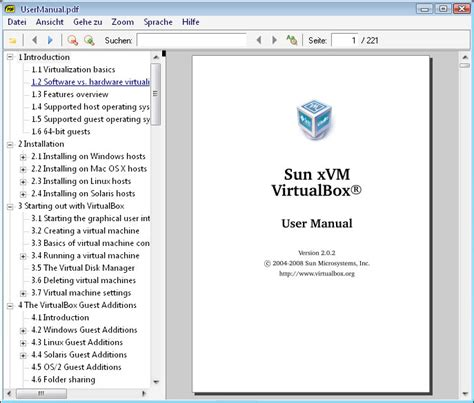
Плюсы
- Открытый исходный код и легкий.
- Доступно на 69 языках.
Минусы
- Нет возможности редактировать или комментировать PDF-файлы.
- Нет сглаживания, поэтому некоторые шрифты выглядят шатко.
SumatraPDF — это простая в использовании бесплатная программа чтения PDF для Windows. Несмотря на то , что это легко и просто работать, он также открыт для тяжелых настройки , если вы этого хотите.
Доступны различные типы режимов просмотра, такие как « Одна страница», «Лицевая сторона», «Просмотр книги» и «Презентация». Последний вид отлично подходит для чтения без отвлечения.
Вы можете использовать множество сочетаний клавиш, чтобы упростить перемещение по PDF-файлу, на который вы можете обратиться в Руководстве по SumatraPDF.
Вы можете скачать SumatraPDF в переносном виде (использует только 6 МБ) или установить его как обычную программу.
2.Adobe Acrobat Reader DC
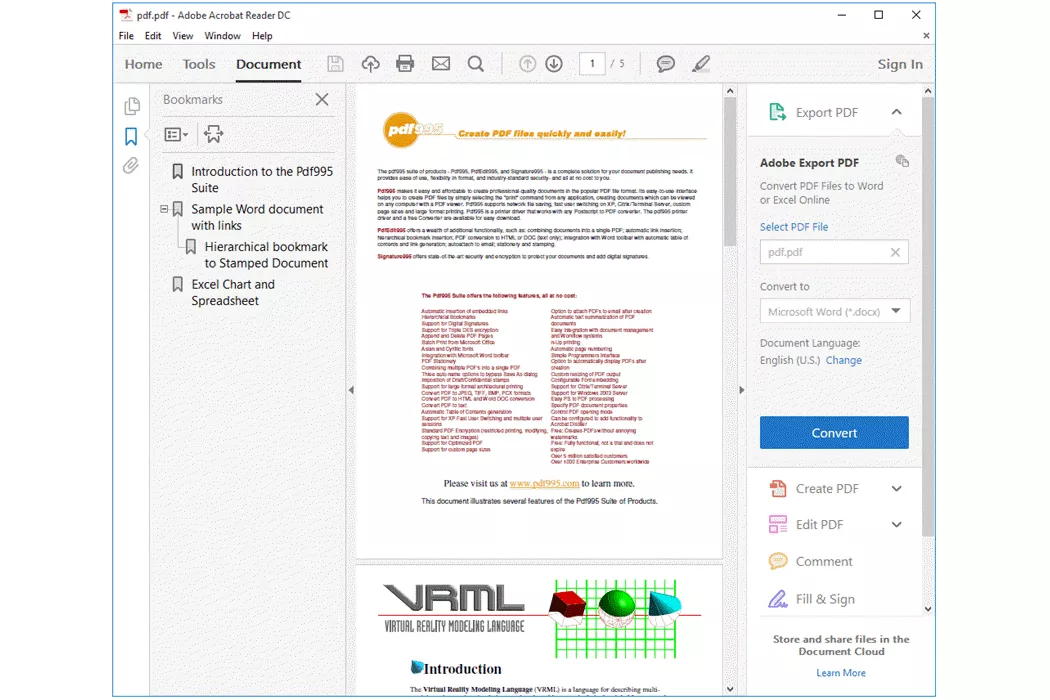
Плюсы
- Удобная функция перетаскивания позволяет легко комбинировать PDF-файлы.
- Отличная интеграция с системой Adobe Cloud.
Минусы
- Проверка доступности выявляет проблемы, но не говорит вам, как их исправить.
- Бесплатная версия очень ограничена в своих возможностях.
Adobe Systems, создатель формата PDF, имеет бесплатную программу для чтения PDF, которая называется Adobe Acrobat Reader DC.
Тонны функции включены в Adobe Acrobat Reader DC. Вы можете делать снимки текста и изображений, просматривать PDF-файл в режиме чтения для более краткой панели чтения, а Adobe Acrobat Reader DC может читать текст вслух.
Adobe Acrobat Reader DC работает с операционными системами Windows, Mac и Linux. Мобильное приложение Adobe Acrobat Reader также доступно для Android, Windows Phone и прошивки.
Для загрузки используется менеджер загрузки Adobe Acrobat Reader DC. Таким образом, хотя менеджер загрузок действительно мал по размеру, фактическая загрузка для программы чтения PDF намного больше (возможно, около 50 МБ).
На странице загрузки Adobe Acrobat Reader DC вам может быть предложено установить McAfee Security Scan Plus и / или другую программу вместе с Adobe Acrobat Reader DC. Вы должны вручную отменить выбор предложения, если вы не хотите, чтобы оно также было установлено.
3. MuPDF
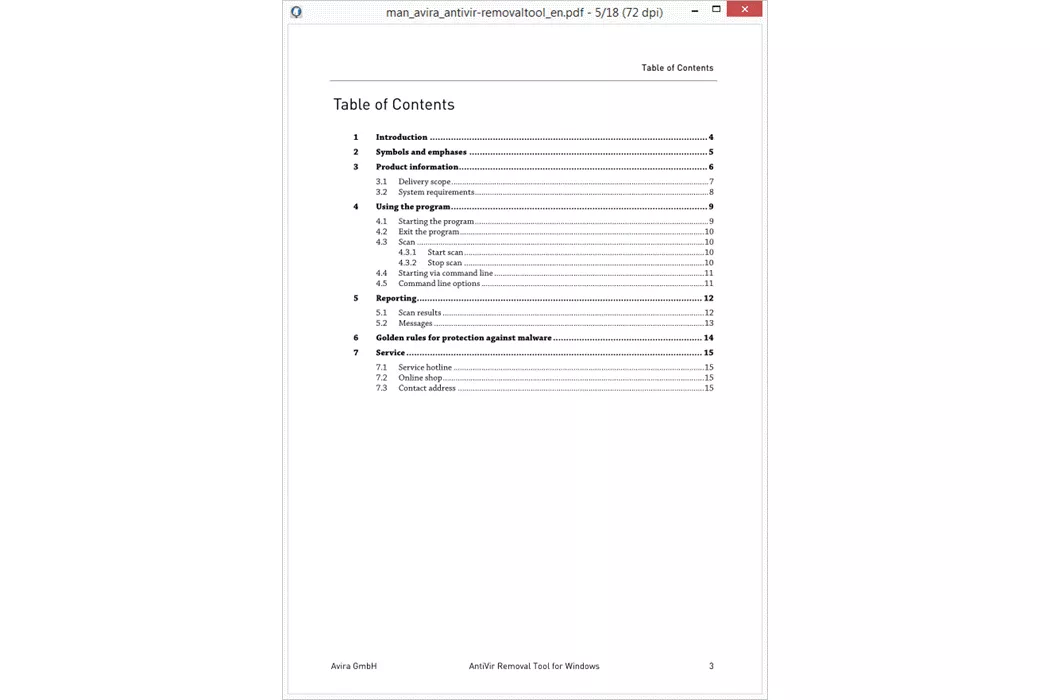
Плюсы
- Поддерживает XPS и CBZ файлы.
- Легко использовать.
Минусы
- Интерфейс чересчур голый.
- Функция масштабирования не идеальна.
MuPDF — это сверхлегкая бесплатная программа для чтения PDF для Windows и Android.
Когда вы запускаете MuPDF, вам сразу же предлагается выбрать файл PDF, прежде чем вы даже увидите интерфейс программы. Как только вы это сделаете, буквально вариантов не будет видно, но вместо этого полное окно программы будет посвящено отображению PDF.
Нажмите верхний левый значок программы в окне заголовка MuPDF, затем выберите About MuPDF, чтобы увидеть все поддерживаемые сочетания клавиш, которые можно использовать для пролистывания страниц, увеличения и поиска текста.
Когда вы извлекаете файлы из загрузки, откройте «mupdf.exe» для запуска программы.
Источник: comhub.ru